- Sekretess & Cookies
- Vad är lsmw?
- vissa funktioner
- vårt Scenario
- detaljerade steg
- skapa ditt Lsmw-projekt, delprojekt och objekt
- behåll Objektattribut
- skapa Batchinmatningsinspelning
- behåll Objektattribut-länka Batchinmatningsinspelningen
- behåll Källstrukturen
- behåll källfält
- behåll Strukturrelationer
- behåll Fältmappnings-och Konverteringsregler
- behåll fasta värden, översättningar, användardefinierade rutiner
- ange filer
- tilldela filer
- Läs Data
- Display Läs Data
- konvertera Data
- Visa konverterade Data
- skapa Batchinmatningssession
- kör Batch Input Session eller SM35
- validera genom att testa och kontrollera relevanta huvuddata
- importera och exportera LSMW i SAP-miljöer
- exportera Lsmw
- importera lsmw
- köra och återanvända lsmw
- ytterligare Information
- vad är skillnaden mellan BDC och LSMW?
- kan jag kopiera en lsmw-inspelning och ändra inspelningen själv?
- kan jag använda transaktionskod massa istället för LSMW?
- fler resurser på LSMW
- sammanfattning
Sekretess & Cookies
den här webbplatsen använder cookies. Genom att fortsätta godkänner du deras användning. Läs mer, inklusive hur du kontrollerar cookies.
i det här inlägget kommer vi att gå igenom de steg som behövs för att skapa, Exportera / importera och slutligen köra LSMW. Detta kommer dessutom att täcka hur du skapar din egen Batchinmatningsinspelning och hur du återanvänder den skapade LSMW. Mot slutet kommer vi att diskutera några vanliga frågor.
översikt
- Vad är LSMW?
- detaljerade steg
- importera och exportera LSMW i SAP-miljöer
- köra och återanvända LSMW
- ytterligare Information
- sammanfattning
Vad är lsmw?
lsmw står för äldre System Migration Workbench. Det används vanligtvis under datamigreringsuppgifter när du flyttar data från äldre system till det nya systemet.
tanken är att tänka på det som ett snabbt ”automatiseringsverktyg” som du kan använda när du har att göra med massiva data i SAP eller data som måste importeras till SAP.

ett annat sätt att se på LSMW är att tänka på det som en vänlig robotassistent. Detta är min personliga analogi och jag gillar även att tänka på LSMW som min ”R2-D2”.
” R2-D2 ”är droid och” pilotassistent ” från Star Wars.
ber om ursäkt till några som inte får Star Wars-referensen. Vi kan bara hålla oss till ”friendly robot” som en allmän analogi. Jag var bara tvungen att lägga till den där.
konceptet med denna analogi är att du har LSMW som din vänliga robotassistent när du behöver hantera massiva SAP-dataöverföringar och till och med ändringar.
vissa funktioner
- massiv äldre dataöverföring / import i SAP med kalkylblad eller sekventiella filer
- massiv dataöverföring / import med standard SAP-gränssnitt (iDoc inkommande bearbetning, Batchingång, direkt ingång)
- konvertera Data (i äldre systemdataformat för att rikta SAP – systemformat)
ovanstående funktioner kan vara en handfull för nybörjare och det är därför jag kommer att fokusera på ett grundläggande scenario.
vårt Scenario
låt oss säga att kunden måste flytta till SAP S/4HANA inom en snar framtid. En del av förberedelseuppgifterna skulle vara att säkerställa att uppgifterna i SAP ECC är ”rena”.
vårt datafokus för detta scenario kommer att vara WBS-element och statusändringar. Vi måste hitta ett sätt att släppa tusentals WBS-element på kort tid.
för att förenkla detta scenario ytterligare kan du också helt enkelt överväga att flera WBS-element i det nuvarande SAP-systemet måste uppdateras till ”släppt status” på kort tid.
Obs: Denna process kommer att fokusera på att skapa en LSMW med Batch Input inspelning.
när jag säger ”Batch Input Recording” betyder det att jag vill SAP för att spela in de åtgärder jag ska göra i systemet. SAP kommer att använda den inspelningen och upprepa åtgärderna flera gånger.
detta scenario är vanligt, och du kan till och med skapa din egen ”inspelning” (förutsatt att ändringen kan spelas in) för de specifika ändringar du behöver göra.
detaljerade steg
stegen nedan kommer att fokusera på att skapa en LSMW med Batchinmatningsinspelning
skapa ditt Lsmw-projekt, delprojekt och objekt
- gå först till transaktionskod LSMW och klicka på kontrollknappen för att fortsätta.
när du går till transaktionen för första gången bör du se fönstret nedan.

- klicka på ikonen Skapa projekt och namnge ditt projekt, delprojekt, objekt etc. När du är klar med namngivningen klickar du på kontrollknappen för att fortsätta.

behåll Objektattribut
- du bör nu se skärmen nedan. Dubbelklicka på Behåll Objektattribut.

- det finns flera processteg på skärmen. Vi börjar med den första ”behåll Objektattribut”. Du kommer att märka att det finns flera objekttyp och Importmetoder tillgängliga. Eftersom vi fokuserar på ”Batch Input Recording”, välj det alternativet och mata in ett inspelningsnamn.

- klicka på Översiktsknappen (markerad i rött) för att starta inspelningen.
skapa Batchinmatningsinspelning
- du bör komma fram till skärmen nedan. Ange en beskrivning för din inspelning. Klicka sedan på knappen Kontrollera för att fortsätta.

- du kommer nu att bli ombedd transaktionskoden för din inspelning. Ange ” CJ02 ”eftersom målet med vårt scenario är att skapa en inspelning som uppdaterar statusen för WBS-element till”släppt”.
OBS: innan du börjar spela in, vänligen ha din exakta test / dummy data redo. Till exempel, en WBS med status skapad och tillåter status att ställas in för att släppas.

- vi är nu i inspelningen korrekt. Gör samma åtgärder som du skulle göra i ett normalt scenario.
ange exakta WBS-Elementdata som du har i fältet WBS-Element. Klicka på Enter-knappen för att fortsätta.

- klicka på Redigera > Status > släpp och klicka sedan på Spara-knappen när statusen har uppdaterats.
du bör se uppdateringsmeddelandet nedan.

- du bör se en sammanfattning av inspelningen som gjordes. Klicka på Spara-knappen för att säkerställa att inspelningen sparas.

- Lägg märke till att inmatningsfältet där vi angav WBS-elementet. Det är befolkat för tillfället. Dubbelklicka på fältet eller välj fältet, klicka på ”standard” och ta bort standardvärdet. Klicka på knappen Kontrollera för att fortsätta.
helst vill vi mata in listan över WBS-element som är föremål för denna ändringsuppdatering så vi borde hålla PRPS-POSID tomt (markerat i grönt).
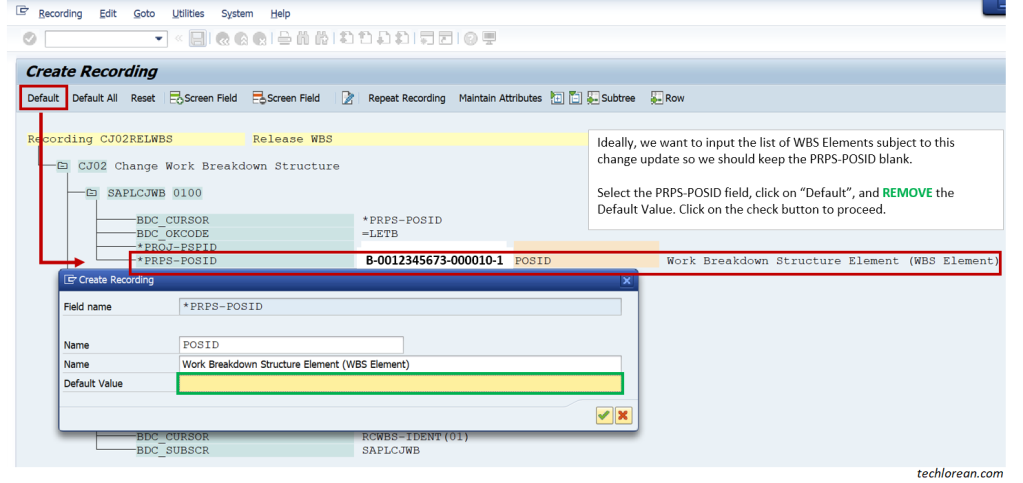
- du kan ytterligare granska inmatningsfälten som fångades av inspelningen och ta bort alla fält som du inte behöver. Välj objektet och klicka på ”Radera skärmfält”. Du bör få samma meddelande nedan. Klicka på knappen Kontrollera för att fortsätta. Se till att spara inspelningen.
till exempel behövs inte PROJ-PSPID. Det skulle vara bättre att ta bort fältet för att säkerställa att det inte komplicerar eller orsakar problem.

- klicka på bakåtknappen och klicka på Spara-knappen tills du hamnar i LSMW-översikten” Objektattribut ” – skärmen.

behåll Objektattribut-länka Batchinmatningsinspelningen
- här är vi tillbaka på skärmen Lsmw-översikt ”Objektattribut”. Observera att inspelningen fortfarande är registrerad under Batch Input Recording. Låt oss klicka på Spara en gång bara för att vara säker och klicka sedan på Tillbaka.

behåll Källstrukturen
- vi är nu tillbaka på LSMW-huvudskärmen. Lägg märke till hur objekten minskade enligt Objektattributen som vi angav för ett tag sedan. Vi kommer att gå igenom var och en tills vi slutför alla processsteg. Dubbelklicka på Behåll Källstrukturen.

- här måste du skapa din källstruktur. Klicka på knappen Ny och ange källinformationen. Du kan också följa beskrivningen nedan.
vår LSMW kommer att innebära att välja en textfil med alla WBS element som anges som är föremål för statusändringar.
vi kommer att” mata ” filen och LSMW kommer att göra uppdateringen korrekt.

- klicka på Spara en gång gjort och tryck på bakåtknappen för att gå vidare till nästa steg.

behåll källfält
- den här gången dubbelklickar du på Behåll källfält.

- här måste du ange ett källfältnamn och beskrivning. Nedan gick jag in i WBSNUM. Se till att ange fältlängd och Fälttyp. Klicka på knappen Kontrollera för att fortsätta.
fältlängden nedan är bara ett exempel för förklaringsändamål. Du kan matcha teckenkravet till fältet i fråga.
om numret nedan är högre än den faktiska fältlängden accepterar LSMW data. Naturligtvis, om du har data som överstiger den normala WBS-längden, kommer SAP att kasta tillbaka ett fel eftersom det inte är möjligt.

- klicka på Spara-knappen och klicka på bakåtknappen för att gå vidare till nästa steg.

behåll Strukturrelationer
- dubbelklicka på Behåll Strukturrelationer.

- vanligtvis är nedanstående befolkade. I vårt fall behöver vi inte något längre. Den aktuella inställningen kommer att göra för vårt scenario. För att vara säker på att du kan redigera och spara.

behåll Fältmappnings-och Konverteringsregler
- dubbelklicka sedan på Behåll Fältmappnings-och Konverteringsregler.

- här kan du klicka på POSID och sedan klicka på Skapa källfält. Det ska skapa posterna nedan. Klicka på Spara och klicka på bakåtknappen för att gå vidare till nästa steg.

om du har andra regler eller mappningar, lägg gärna till dem. Annars kommer det att vara okej.
behåll fasta värden, översättningar, användardefinierade rutiner
- dubbelklicka på Behåll fasta värden, översättningar, användardefinierade rutiner.

- du kommer att se skärmen nedan. I vårt fall behöver vi inte nödvändigtvis fasta värden eller annan information, men vi kan gå igenom detta snabbt för visualiseringsändamål.

du kan klicka på översättningar till exempel och klicka på knappen Ändra. Nedan är ett exempel.

- när du är klar med redigeringen klickar du på Spara och klickar på bakåtknappen för att gå vidare till andra steg.

ange filer
- dubbelklicka på Ange filer. Det här är när vi ska ladda upp en fil för att utföra / testa vår LSMW. Vi har våra inspelnings-och förutsättningssteg. Nu måste vi” mata ” inmatningsfilen och be LSMW att utföra ändringarna.
se till att du har en textfil klar med giltiga testdata. Helt enkelt öppna Anteckningar och kopiera klistra in WBS Element testdata du har.

- du kommer att se flera alternativ tillgängliga för dig att ange filer. I vårt exempel väljer vi alternativet” på datorn”. Klicka på ny för att fortsätta med filinmatningsinformationen. Detta gör att vi kan ange en fil från vår PC/skrivbord och ladda den till SAP.

- du kan följa inställningarna / procedurerna nedan. Här angav vi en fil från skrivbordet och gav den ett namn. För filinnehåll har vi”Data för en Källstruktur (tabell)”. Detta är ett enklare tillvägagångssätt för vårt scenario.

- du kan bläddra ner för att se ytterligare inställningar. Nedan valde vi en avgränsare, filstruktur, filtyp och kodsida. Klicka på Spara för att gå vidare till nästa steg.


tilldela filer
- dubbelklicka på Tilldela filer.

- här kan du ange uppgiften enligt nedan. Klicka på Spara och klicka på bakåtknappen för att gå vidare till nästa steg.

Läs Data
- dubbelklicka på Läs Data. Den här gången kommer SAP att försöka läsa innehållet i din fil.

- du bör se skärmen nedan. Du behöver inte ange någonting. Klicka bara på Execute. När du har kört klickar du på tillbaka för att gå vidare till nästa steg.


Display Läs Data
- dubbelklicka på Display Läs Data.

- lämna raden till tom eller så kan du begränsa antalet poster du vill bearbeta. Klicka på knappen Kontrollera för att fortsätta.

- du bör se skärmen nedan. Om raderna motsvarar antalet objekt du har på filinmatningen fungerade det bra. Klicka på bakåtknappen för att gå vidare till nästa steg.

konvertera Data
- dubbelklicka på konvertera Data.

- du behöver inte ange någonting. Klicka på Kör. När du är klar med körningen klickar du på tillbaka för att gå vidare till nästa steg.


Visa konverterade Data
- dubbelklicka på Visa konverterade Data.

- du kan Lämna fältet Till tomt eller lägga till ett nummer för att begränsa de behandlade raderna. Klicka på knappen Kontrollera för att fortsätta.

- du bör se skärmen nedan. Om raderna motsvarar antalet objekt från din inmatningsfil fungerar det okej. Klicka på tillbaka för att gå vidare till nästa steg.

skapa Batchinmatningssession
- dubbelklicka på Skapa Batchinmatningssession.

- SAP kommer att fylla standardvärden enligt nedan. Jag gillar att lämna det som det är. Du kan välja mappen behåll Batchinmatning om du vill behålla Batchinmatningen. Om inte, lämna det bara unticked. Klicka på Execute för att fortsätta.
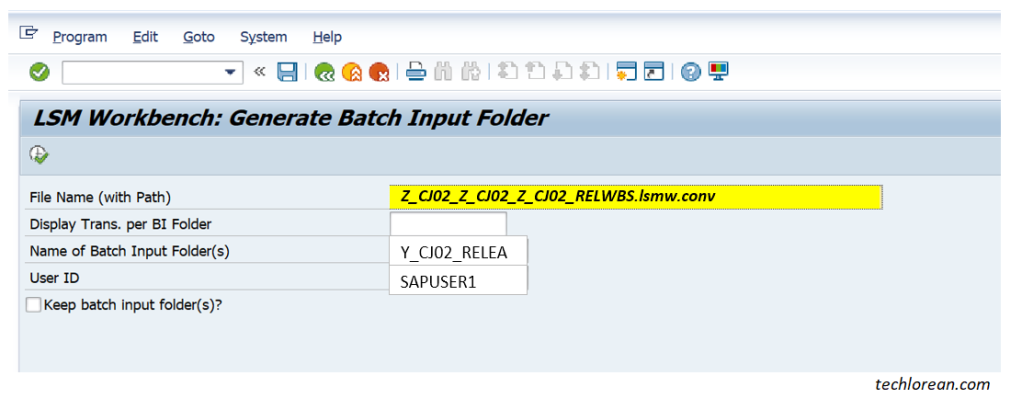
- du bör se detta meddelande när Batchinmatningssessionen har skapats. Klicka på knappen Kontrollera för att fortsätta.

kör Batch Input Session eller SM35
- det sista steget är att köra Batch Input Session. Inga ändringar har skett om inte Batchinmatningssessionen körs. För mig gillar jag att hoppa över detta steg i LSMW och gå till transaktionskod SM35. Om du vill fortsätta med detta i LSMW, gör det gärna.

- gå till transaktionskod SM35. Du bör se den skapade Batchinmatningssessionen från vår LSMW. Markera / Välj den berörda Batchinmatningssessionen och klicka på Process.

- ett bra steg är att bearbeta Batchinmatningssessionen i förgrunden först för att säkerställa att den gör exakt vad den behöver göra. Genom att utföra detta i förgrunden kan du visualisera vad SAP gör. Klicka på Process för att fortsätta och köra igenom inspelningen.

- när behandlingen är klar bör du se meddelandet nedan. Du kan visa sessionsöversikten eller avsluta batchinmatningen. Du kan också verifiera statusen för WBS genom att kontrollera huvuddata. Om statusen verkligen har uppdaterats fungerar den.

validera genom att testa och kontrollera relevanta huvuddata
kontrollera huvuddata:

importera och exportera LSMW i SAP-miljöer
exportera Lsmw
för att exportera din LSMW, klicka på extra > exportera projekt.

du kan välja / avmarkera innehållet i projektet. Det kan finnas flera regler, inspelningar, delprojekt i ett projekt. I vårt exempel är det bara 1 av varje. Var försiktig om du exporterar ett redan befintligt projekt med flera objekt.

Välj var filen ska sparas på skrivbordet / datorn. Du bör få följande meddelande när det är klart:

importera lsmw
för att importera din LSMW i target SAP-systemet, klicka på extra > importera projekt och välj sedan filen från skrivbordet / datorn:

Välj vad som importeras:

i vårt fall kommer alla att vara tillämpliga så att du kan fortsätta. När den har importerats bör du se meddelandet nedan. Du är nu fri att använda LSMW i target SAP-systemet.

köra och återanvända lsmw
för att köra och återanvända LSMW kan du gå till transaktionskod LSMW och leta efter projektet, delprojektet och objektet i fråga.
istället för att starta processstegen från början kan du börja med Ange filer (utom tilldela filer eftersom det inte behövs) fram till Skapa Batchinmatningssession.
därifrån kan du fortsätta till transaktionskod SM35 och bearbeta sessionen i enlighet därmed. Samma steg upprepas efter behov för alla filer du behöver ladda upp med samma LSMW / inspelning.

- ange filer,
- Läs Data
- Visa Läs Data
- konvertera Data
- Visa konverterade Data
- skapa Batchinmatningssession
- SM35-Process > endast visningsfel.
ytterligare Information
vad är skillnaden mellan BDC och LSMW?
detta verkar likna BDC eller Batch datainspelning. På sätt är det liknande eftersom du spelar in och använder den inspelningen för att utföra samma åtgärd flera gånger.
LSMW är naturligtvis en ”förbättrad” version eftersom den innehåller fler inställningar / alternativ. Det är också lättare att” kontrollera ” eftersom du har processteg tillgängliga för dig att följa.
kan jag kopiera en lsmw-inspelning och ändra inspelningen själv?
Ja, du kan. Välj bara den befintliga inspelningen och klicka på knappen Kopiera. Du kan ändra innehållet efter behov. Se till att du vet de exakta raderna som ska raderas eller ändras.

kan jag använda transaktionskod massa istället för LSMW?
Ja, Förutsatt att åtgärden du behöver är tillgänglig i massa. MASSTRANSAKTIONSKODEN innehåller dock inte alla ”åtgärder” så LSMW skulle vara ett bra alternativ.
fler resurser på LSMW
- äldre System Migration Workbench-SAP hjälp
- använda LSMW-SAP hjälp
sammanfattning
- Vad är lsmw? Din vänliga robotassistent när du behöver hantera massiva SAP-dataöverföringar och till och med ändringar.
- detaljerade steg (Batchinmatningssessionsmetod i LSMW)
- behåll källfält
- upprätthålla struktur relationer
- behåll Fältmappnings-och Konverteringsregler
- behåll fasta värden, översättningar, användardefinierade rutiner
- ange filer
- tilldela filer
- Läs Data
- Visa läsdata
- konvertera Data
- Visa konverterade Data
- skapa Batchinmatningssession
- kör Batchinmatningssession eller SM35
- validera genom att testa och kontrollera relevanta huvuddata
- importera och exportera LSMW i SAP-miljöer
- Extras > importera projekt > Välj tillämpliga objekt
- Extras > exportera projekt > Välj tillämpliga objekt
- köra och återanvända LSMW
- Obs: se till att du har filuppladdningen klar med data.
- Lsmw > Välj det berörda projektet, delprojektet och objektet.
- utför följande:
- ange filer
- Läs Data
- Visa läsdata
- konvertera Data
- Visa konverterade Data
- skapa Batchinmatningssession
- SM35 Process > endast visningsfel
- ytterligare Information
- Vad är skillnaden mellan BDC och LSMW? – LSMW är en förbättrad version och lättare att” styra ”och”återanvända”.
- kan jag kopiera en lsmw-inspelning och ändra inspelningen själv? Ja. Det finns en Kopieringsinspelningsknapp som du kan använda. Se till att du 100% känner till inspelningsraderna som du planerar att lägga till eller ta bort.
- kan jag använda transaktionskod massa istället för LSMW? Ja, Förutsatt att den åtgärd du behöver är tillgänglig i massa.
jag hoppas att detta hjälper  lycka till!
lycka till!